Come creare carta spiegazzata in Photoshop
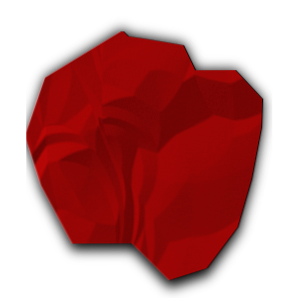
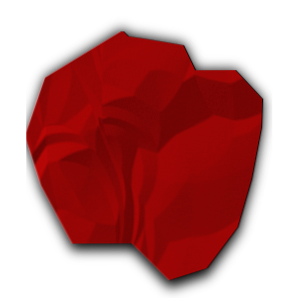 Occasionalmente, tutti facciamo qualcosa che è un po 'divertente con Photoshop che potrebbe avere o meno uno scopo per il futuro. Quindi adesso, sto fornendo qualcosa che tutti possono sedersi, rilassarsi e dire “hey, ci proverò!”
Occasionalmente, tutti facciamo qualcosa che è un po 'divertente con Photoshop che potrebbe avere o meno uno scopo per il futuro. Quindi adesso, sto fornendo qualcosa che tutti possono sedersi, rilassarsi e dire “hey, ci proverò!”
Quindi oggi ti insegnerò un piccolo trucco che ho imparato al liceo mentre ero nello staff dei giornali. Se, per qualsiasi motivo, hai bisogno di un'immagine di carta spiegazzata, sono qui per dirti che puoi fare un lavoro abbastanza convincente usando solo Photoshop. È davvero facile, quindi vai avanti e avvia il tuo creatore di magia alimentato da Adobe (ma GIMP GIMP Paint Studio: una grande aggiunta per rendere GIMP un parco giochi per artisti digitali GIMP Paint Studio: una grande aggiunta per rendere GIMP un parco giochi per artisti digitali Leggi di più e Pixelmator potrebbe essere in grado di estrarlo anche).
Configura la tua tela
Normalmente, quando scrivo qualsiasi tutorial relativo all'editing delle immagini, ti dirò tutte le risoluzioni pazze dei pixel necessarie per il tuo progetto. Tuttavia, nel caso di questo, non avrai bisogno di ridimensionare il set. Tutto quello che devi fare a questo punto è aprire su un file Photoshop con uno sfondo bianco. Certo, ti consiglio di creare un nuovo livello dallo sfondo non appena avvii questo progetto (Livello> Nuovo> Livello da sfondo).
Usa lo strumento Gradiente
Al momento, dovresti andare avanti e selezionare lo strumento Gradiente. Se non riesci a trovarlo sulla barra degli strumenti, è probabile che hai ancora il Secchio di vernice in coda. Per rimediare, apri il menu contestuale di Paint Bucket (fai clic con il pulsante destro del mouse o fai clic su + CTRL) e vedrai lo strumento Gradiente come opzione. Fare clic e si dovrebbe essere buono per andare.

Dopo aver fatto ciò, devi entrare nelle opzioni dello strumento Sfumatura e cambiare la modalità in “Differenza”. Inoltre, è necessario utilizzare l'opzione sfumatura radiale. Nel caso in cui non si è sicuri, l'opzione del gradiente radiale sarà la seconda scelta tra le varie opzioni offerte per le impostazioni del gradiente come indicato dalla figura seguente.

Fai un mazzo di bolle
A partire da ora, devi andare solo un po 'pazzo. Con lo stesso spirito della grafica splatter, fai un sacco di cerchi sovrapposti su tutta la tela. Questa potrebbe essere la parte più divertente del progetto, ed è facile essere un po 'trascinati semplicemente perché sembra interessante. Tuttavia, ti incoraggio a non renderlo troppo complicato. Altrimenti, la carta potrebbe non risultare esattamente come vuoi.
Di seguito è riportato un buon esempio di quanto potresti voler fare.

Come puoi dire, ho fatto un bel po 'di vortici che creano cose che sembrano quasi pieghe e sfumature. È una tecnica piuttosto ingegnosa da sola, e probabilmente potresti seguire una direzione completamente diversa. Tuttavia, quello che faremo è solo fare un po 'di carta.
Make It Papery
Bene, ora che hai il set-up di base, dovrai applicare il filtro Emboss a questo lavoro. Onestamente, vorrei andare per i livelli di altezza bassa e medio-alta. Inoltre, dovresti regolare l'angolazione in base alle tue esigenze. Per tutti gli effetti, sono andato con le impostazioni standard di questo filtro, ma ho regolato l'angolo di luce sempre leggermente.

Per extra “umph”, potrebbe essere una buona idea regolare la luminosità e il contrasto dell'immagine per adattarla alle esigenze. Non posso aiutarti molto qui, perché devi farlo comunque come ritieni opportuno. In questo caso, è davvero tutto per il tuo gusto. Personalmente, mi piace una maggiore luminosità e contrasto, ma potresti trovare altri stili che ti piacciono.

Tweak It For What You Need
Non so davvero perché vuoi fare la carta digitale, ma sicuramente c'è una buona ragione per farlo. Tuttavia, con l'immagine grezza che abbiamo qui, potresti vedere alcune sezioni che sono piuttosto non cartacee. Ecco perché è una buona idea realizzare effettivamente un'immagine enorme e ritagliare le parti che ti piacciono. Ad esempio, mi piace principalmente il lato destro dell'immagine mostrata, quindi lo userò solo.

A mio parere, assomiglia un po 'più alla carta rugosa in quanto manca le pieghe circolari come con l'immagine originale. Un'altra cosa che puoi fare è usare lo strumento Lazo poligonale e ritagliare una sezione, in modo che sembri strappare la carta da un foglio più grande. Aggiungi un'ombra sotto per l'effetto, e hai qualcosa che sembra piuttosto sgargiante.

Ecco perché ho detto che dovresti rendere lo sfondo stesso uno strato, in realtà. Un'ultima cosa che ti mostrerò è che, usando lo strumento di regolazione Tonalità / saturazione, puoi effettivamente cambiare il colore della carta. Per riferimento, ho riadattato la luminosità e il contrasto per il pezzo che vedete qui sotto.

Conclusione
Perché stai creando carta spiegazzata in Photoshop? Bene, perché puoi, ecco perché! Per qualsiasi scopo tu abbia per questo tutorial, ora saprai sicuramente come farlo bene. In realtà credo che potresti farlo per un Twitter Come creare uno sfondo Twitter in Photoshop Come creare uno sfondo Twitter in Photoshop Forse hai già provato Twitbacks, o forse non ti piace limitarti a un'app come PrettyTweet . Sei pronto per i cagnoni e vuoi disegnare il tuo stesso sfondo Twitter ... Leggi di più o un YouTube Crea un'immagine di sfondo standard per la tua pagina utente YouTube Con Photoshop Crea un'immagine di sfondo standard per la tua pagina utente YouTube con Photoshop Ulteriori informazioni sfondo.
Quali altre cose interessanti sai fare in Photoshop? Come hai fatto a usare questo?
Scopri di più su: Adobe Photoshop.


